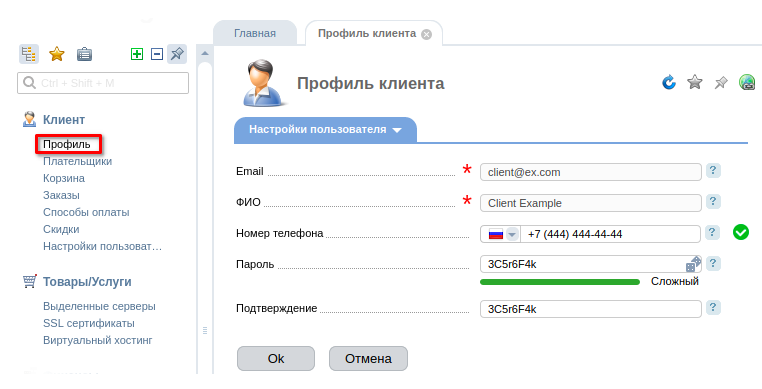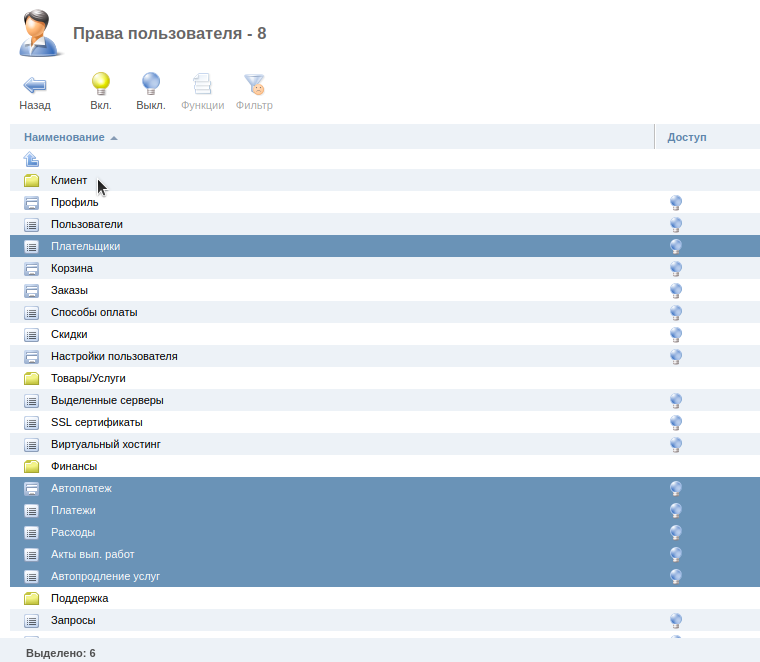Статья описывает доступные клиентам настройки личного кабинета.
Настройки пользователя
При регистрации аккаунта BILLmanager создаёт пользователя по умолчанию. При необходимости вы можете сменить настройки пользователя, под которым вы входите в личный кабинет.
Вы можете посмотреть и отредактировать данные:
Профиль клиента
- в разделе Клиент → Настройки пользователя.
В настройках пользователя вы можете:
- поменять пароль для доступа в личный кабинет;
- изменить язык интерфейса;
- настроить авторизацию через социальные сети;
- подписаться/отписаться на новостные сообщения от вашего провайдера услуг;
- выбрать аватар, который будет отображаться при переписке с технической поддержкой;
- отрегулировать количество строк, отображаемых на странице.
Обратите внимание!Вы не сможете самостоятельно сменить логин для входа и регистрационный email. Для смены этих данных вам нужно обратиться к вашему провайдеру.
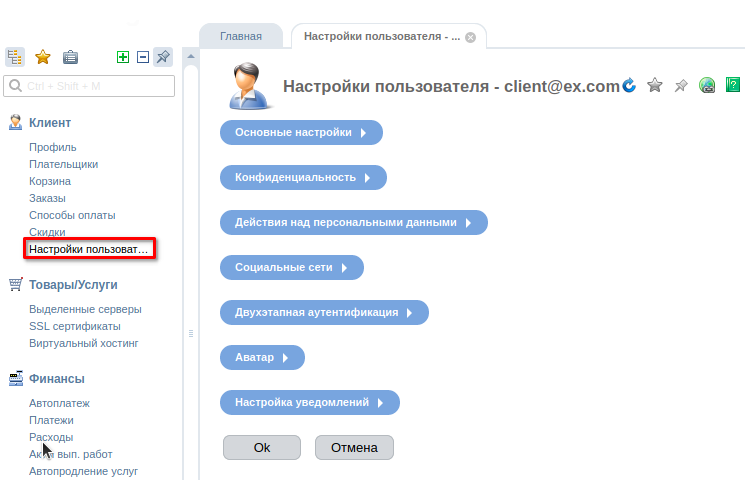
Настройки пользователя
Добавление нового пользователя
Вы можете предоставить доступ от личного кабинета третьим лицам. Например, бухгалтеру для управления счетами и документами или системному администратору для общения со специалистами техподдержки.
Чтобы добавить нового пользователя, перейдите в Инструменты → Добавить пользователя.
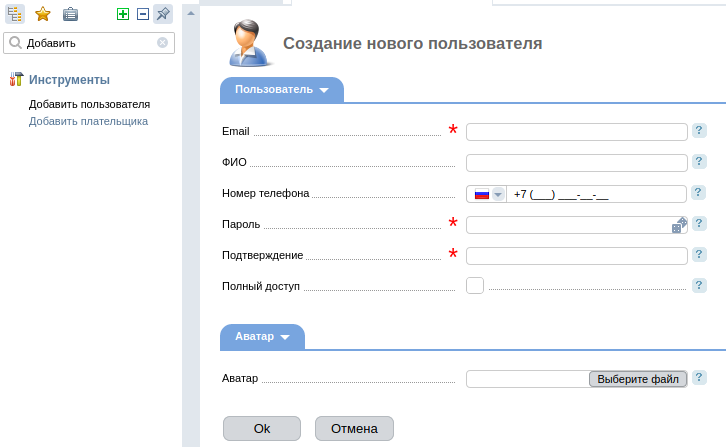
Добавление нового пользователя
Далее вы можете управлять пользователями в разделе Клиент → Пользователи:
- создать нового пользователя;
- изменить данные пользователя;
-
удалить пользователя;
Обратите внимание!Вы не сможете самостоятельно удалить первого пользователя. Для этого вам нужно обратиться к вашему провайдеру. - включить/выключить пользователя;
- изменить права пользователя.
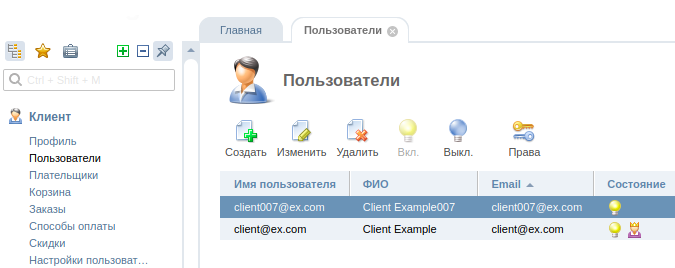
Управление пользователями
Права пользователя
Вы можете изменять права пользователей на совершение тех или иных действий. Для этого: